Loudness Equalization hilang di Windows 11/10
Audio/video di komputer telah berkembang pesat. Teknologi yang terlibat telah berkembang pesat sehingga membawa kita sedekat mungkin untuk menjalani pengalaman ini. Tapi ada beberapa hal yang belum cukup seimbang. Jika Anda telah memainkan berbagai jenis audio, Anda akan setuju bahwa beberapa bagian terkadang terlalu keras sementara yang lain tetap pada tingkat volume statis. Ini dapat mengganggu pengguna karena mengharuskan mereka untuk mengubah tingkat volume secara konstan. Solusi untuk masalah ini semudah kesamaan dari masalah itu sendiri. Yang Anda perlukan hanyalah mengaktifkan Loudness Equalization(enable Loudness Equalization) di komputer Windows 11/10 Anda.
Loudness Equalizer adalah fitur Windows yang memecahkan masalah yang disebutkan di atas dengan menghadirkan audio yang sangat keras dan frekuensi rendah ke paritas, ke tingkat audio yang konstan. Ini membantu Anda menghindari perubahan volume berulang kali saat mendengarkan musik, menonton video di komputer. Ini memodifikasi audio untuk membawa audio keras dan rendah mendekati tingkat suara rata-rata.
Anda mungkin, bagaimanapun, kadang-kadang tidak memiliki fitur ini yang Anda inginkan yaitu, tab Enhancement hilang(Enhancement tab is missing) sebagai akibat dari Loudness Equalization mungkin bukan bagian dari setup Windows Anda. (Windows)Mungkin ada beberapa solusi untuk masalah ini, yang akan kita bahas dalam posting ini hari ini.
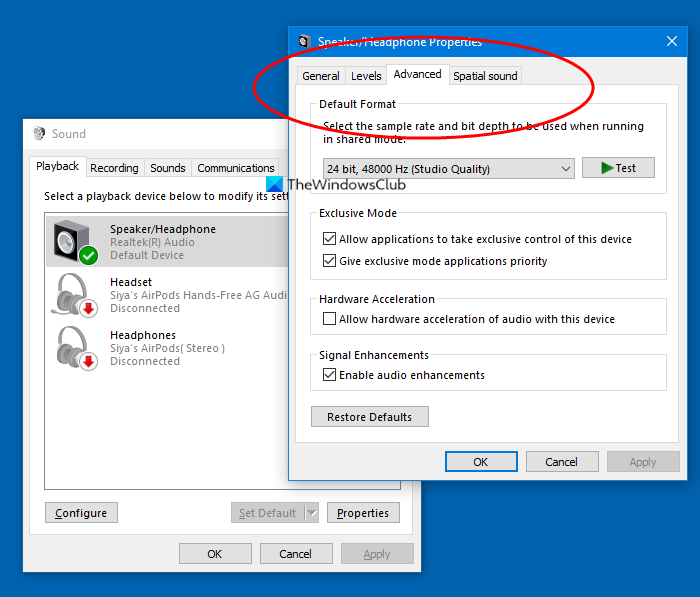
Loudness Equalization tidak ada di Windows 11/10
1] Perbarui driver suara perangkat
Alasan paling umum di balik tidak adanya Loudness Equalization dari komputer Anda adalah karena kartu audio perangkat Anda tidak menyediakan layanan peningkatan audio yang relevan. Untungnya, prosedur untuk memperbarui driver suara komputer Anda sangat mudah dan hanya memerlukan beberapa langkah.
- Buka Pengelola Perangkat(Device Manager) di komputer Anda dengan mencarinya di panel pencarian di bilah tugas atau dengan menekan kombinasi tombol Windows+X untuk membuka Menu Pengguna Daya(Power User Menu) dan memilihnya dari sana.
- Di sini, klik Sound , video and game controllers dan selanjutnya klik kanan audio Realtek (R).
- Klik(Click) 'Nonaktifkan perangkat'. Perangkat audio komputer Anda akan berhenti beroperasi karenanya, yang dapat Anda verifikasi dengan ikon bisu di baki Sistem Anda.(System)
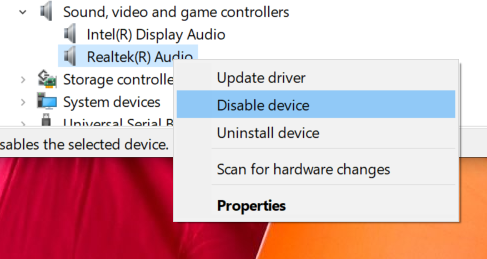
- Cari lagi Sound , video, and game controllers, klik kanan perangkat audio Realtek komputer Anda dan pilih 'Update Driver'.(Realtek)

- Ini akan membuka jendela yang memberi Anda dua opsi; baik untuk membiarkan komputer mencari driver terbaru yang relevan secara otomatis atau Anda menelusuri komputer Anda untuk driver secara manual. Pilih yang terakhir.
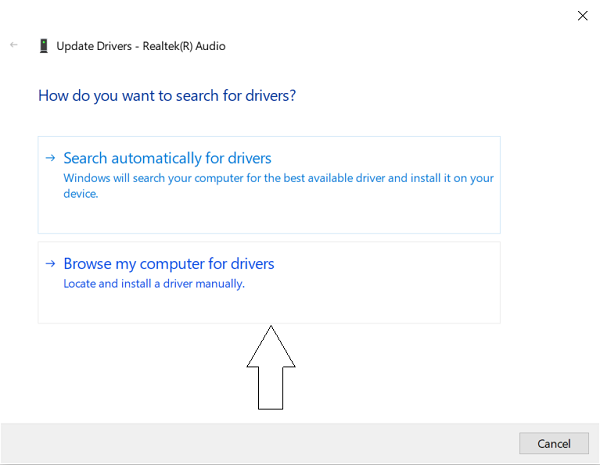
- Klik (Click)Biarkan(Let) saya memilih dari daftar driver yang tersedia di komputer saya.
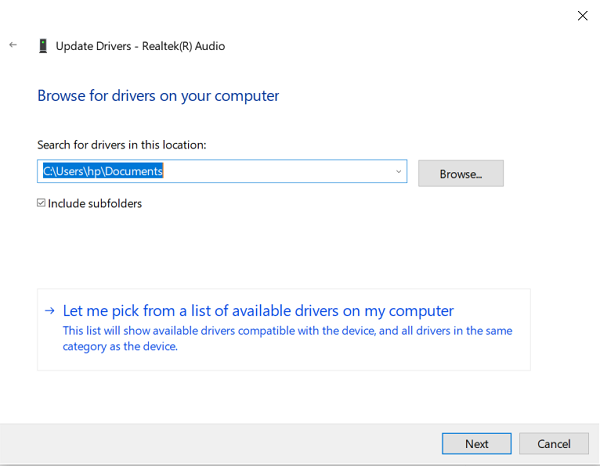
- Ini memberi Anda daftar driver yang tersedia. Pilih 'Perangkat audio definisi tinggi'.
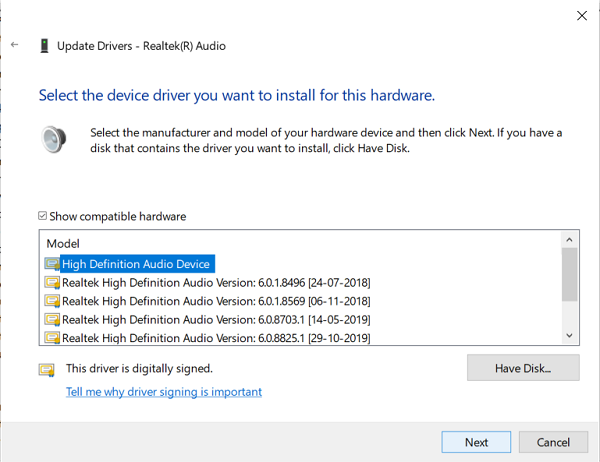
- Anda kemudian akan disajikan dengan prompt peringatan. Pilih 'Ya' dan tunggu driver diperbarui.
- Setelah diperbarui, restart PC Anda dan periksa apakah Anda sekarang dapat menggunakan fitur Loudness Equalization .
2] Unduh perangkat lunak pihak ketiga
Proses yang disebutkan di atas biasanya berhasil, tetapi dalam skenario di mana Anda masih tidak dapat menggunakan Loudness Equalization , Anda masih memiliki beberapa opsi untuk memodulasi berbagai level audio file media Anda.
Ada beberapa perangkat lunak gratis di luar sana yang menyediakan fitur yang sama persis dengan pengaturan Sound Enhancement default pada Windows 11/10 dan kemudian beberapa. Daftar freeware termasuk Equalizer APO , RealTek HD Audio Manager , dan beberapa lagi. Dalam artikel ini, kami berbicara tentang equalizer audio gratis(free audio equalizers) dan fitur yang mereka tawarkan untuk menstabilkan berbagai level audio di media Anda dan membuat pengalaman mendengarkan/menonton Anda semulus mungkin.
Baca(Read) : Cara membuka Mixer Suara dan Volume di Windows.
Related posts
Dolby Atmos Tidak Bekerja pada Komputer Windows 10
Adjust Audio Balance untuk Left and Right Channel di Windows 10
Cara Mengubah Default Audio Output Device untuk Narrator di Windows 10
Audio Service tidak berjalan pada Windows 11/10
No sound or audio di VLC pada Windows 10
Cara mengganti nama Audio device di Windows 10
Cara Membuat Video Presentation dengan Audio Narration di Windows 11/10
Best Gratis AVI ke MP4 converter untuk Windows 10 PC
Skype Audio or Microphone tidak berfungsi di Windows 10
Cara menginstal Dolby Audio pada komputer Windows 11/10
Best Gratis Audio Format Converter software untuk Windows 10
Cara Mengaktifkan Mono Audio di Windows 11/10
Best Free Video & Audio Media Converters untuk Windows 10 PC
Cara menukar drive hard disk di Windows 10 dengan Hot Swap
Fix Windows 10 Sound and Audio problems
Best gratis MKV ke MP4 converter untuk Windows 10 pc
Cara Menampilkan Details pane di File Explorer di Windows 10
Sound & Audio tidak berfungsi setelah Update di Windows 11/10
Tidak Audio di komputer; Sound hilang atau tidak bekerja pada Windows 11/10
Cara Nonaktifkan atau Aktifkan Lenyap Equalization di Windows 10
